Thực hành chỉnh sửa ảnh để từ các bức ảnh ở Hình 15, Hình 16 (giáo viên cung cấp) có được bức ảnh ở Hình 17.
Gợi ý: Xoay bức ảnh Biển lặng; thêm chữ "Biển lặng" vào bức ảnh; xoá nền bức ảnh Thuyền câu, lưu vào tập Thuyền câu-Xoá nền.png; thêm Thuyền câu đã xoá nền vào bức ảnh Biển lặng; cắt ảnh.








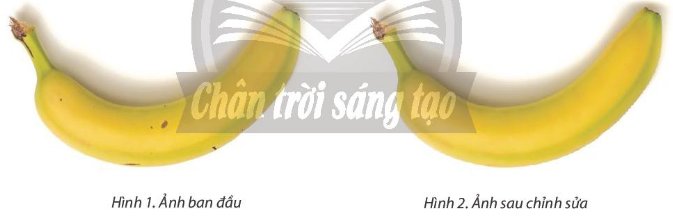
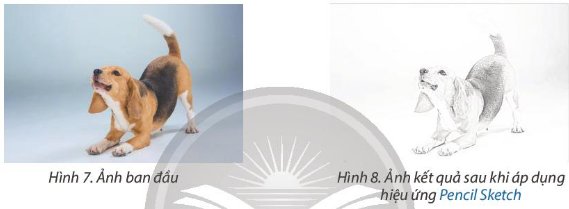
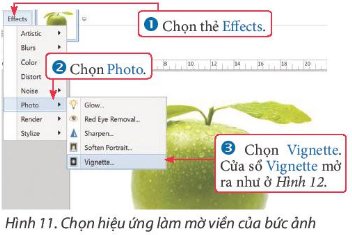

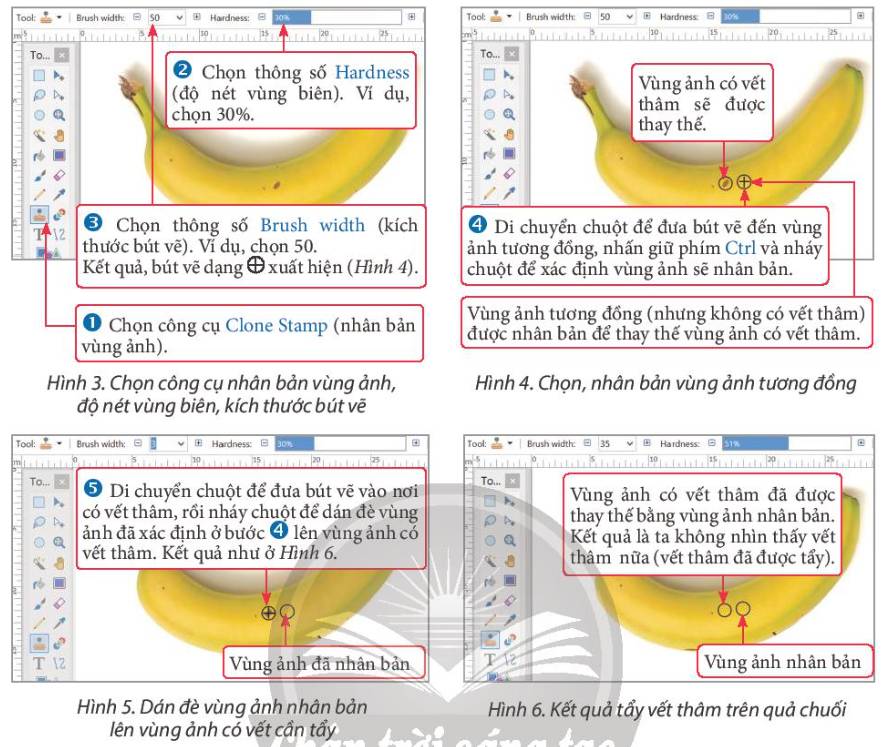
 , vào mũi tên lên và xuống
, vào mũi tên lên và xuống  trong bảng Layers, có thể kết hợp cùng phím Shift, đồng thời quan sát những thay đổi của ảnh cho đến khi thấy được bức ảnh em thích.
trong bảng Layers, có thể kết hợp cùng phím Shift, đồng thời quan sát những thay đổi của ảnh cho đến khi thấy được bức ảnh em thích.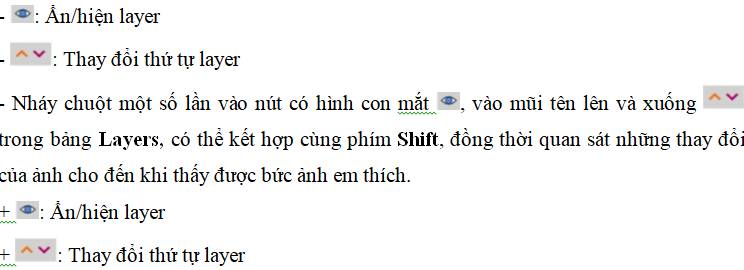




Xoay bức ảnh Biển lặng:
Bước 1: Mở tệp ảnh Biển lặng.
Bước 2: Chọn công cụ Move Selected Pixels.
Bước 3: Nháy chuột vào bức ảnh để chọn bức ảnh.
Bước 4: Chọn tâm quay (bức ảnh sẽ xoay quanh điểm này). Mặc định tâm quay ở vị trí chính giữa bức ảnh. Ta kéo thả nút tâm ngắm để thay đổi vị trí tâm quay.
Bước 5: Di chuyển con trỏ chuột ra ngoài vùng được chọn, khi con trỏ chuột có dạng bàn tay, thực hiện kéo thả chuột để xoay vùng ảnh được chọn theo chiều (hoặc ngược) kim đồng hồ sao cho đường chân trời phương nằm ngang.
Bước 6: Gõ tổ hợp phím Crtl+D ta được bức ảnh kết quả.
Thêm chữ "Biển lặng":
Bước 1: Chọn công cụ Text T.
Bước 2: Nháy chuột vào vị trí góc trái dưới rồi gõ, định dạng văn bản kiểu chữ in nghiêng, màu đỏ.
Bước 3: Chọn Finish để hoàn tất.
Thêm ảnh thuyền câu đã xóa nền:
Thêm hình ảnh con thuyền.
Thay đổi kích thước:
Nháy chuột vào tên lớp chứa đối tượng (lớp Thuyền) để đặt thành lớp hiện hành.
Chọn công cụ Move Selected Pixels trong Tools.
Nháy chuột vào bên trong lớp chứa đối tượng để chọn toàn bộ lớp (xuất hiện khung hình chữ nhật bao quanh lớp được chọn).
Thực hiện kéo thả nút tròn trên cạnh của khung hình chữ nhật để thay đổi kích thước đối tượng trong lớp.
Thay đổi vị trí:
Nháy chuột vào tên lớp chứa đối tượng (lớp Thuyền) để đặt thành lớp hiện hành.
Chọn công cụ Move Selected Pixels trong Tools.
Nháy chuột vào bên trong lớp chứa đối tượng để chọn toàn bộ lớp (xuất hiện khung hình chữ nhật bao quanh lớp được chọn).
Kéo thả chuột để di chuyển đối tượng đến vị trí mong muốn.
Tiến hành cắt ảnh (tùy ý, tỉ lệ, kích thước xác định).